1、首先,打开ps软件。把产品图片拉入软件。
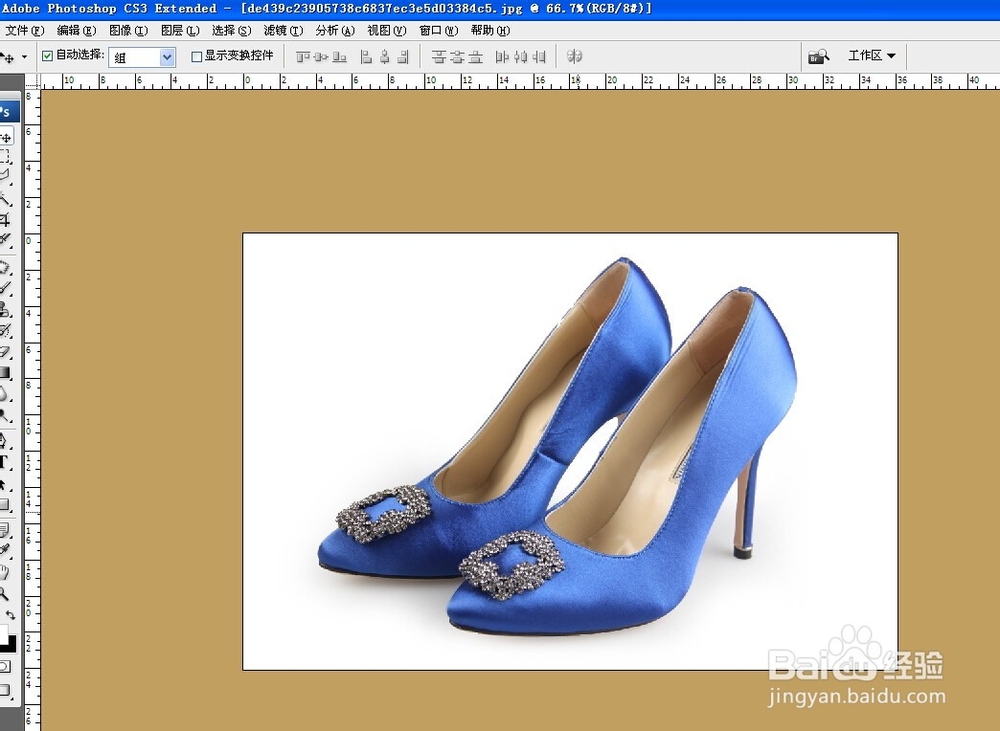
2、选中背景图,按ctrl+J复制图层。

3、按住ctrl+Shift+U去色。去色效果见下图

4、选择已经去色的图层,按Ctrl+J复制一个图层 然后按住CTRL+I键进行反相效果。
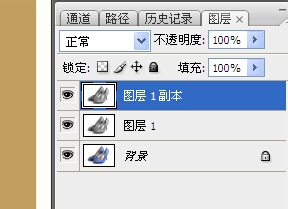

5、反相效果做好后,选择颜色选项里面的颜色减淡 减淡之后会变成一片空白


6、选择菜单栏里滤镜——其他——最小值 (像素半径设为1)确认完成基本的手绘效果 把3个图层合并为1个图层
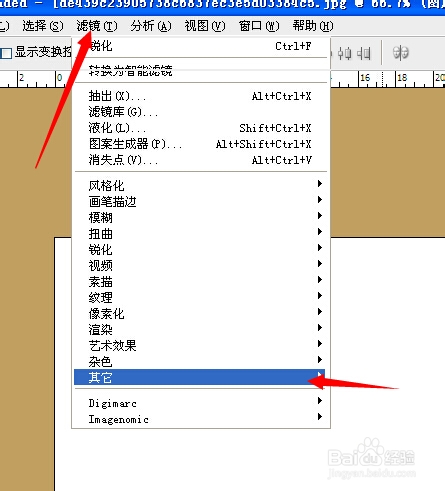

7、打开已有的设计师图片,(需要原图可找我)。再把已做好的手绘产品图拉入设计师图片。把手绘图放到相应的位置,调整好位置和大小

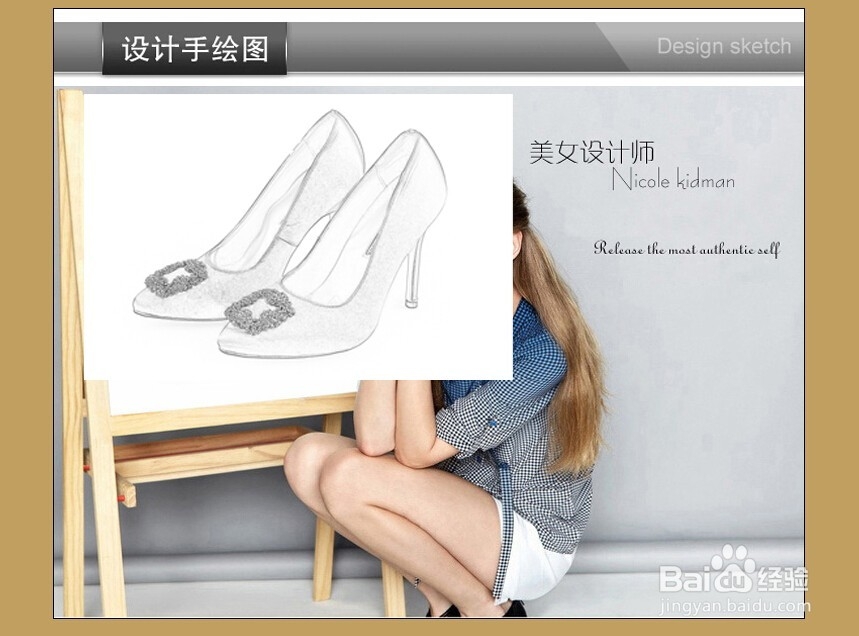
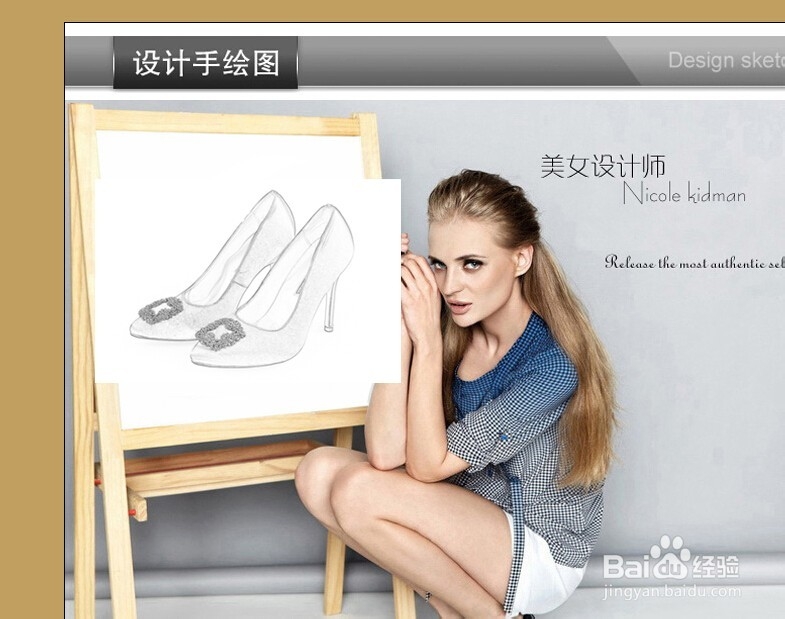
8、这时候发现原来的手绘图会遮盖设计师图像。这时选择手绘图层,点颜色选项里面的正片叠底。
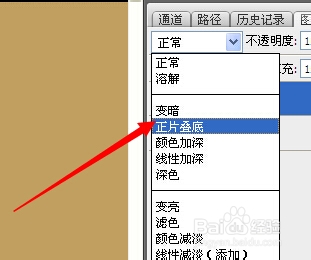
9、把2个图层合并,完成最终效果图。
